PPT排版多張圖片的方法教程
時間:2023-02-20 11:25:42作者:極光下載站人氣:142
在powerpoint演示文稿這款軟件中編輯和處理圖片時,我們通常都會在頁面中插入一些圖片,這樣可以使文檔更加活潑生動,不至于出現純文字的枯燥感。如果我們在PowerPoint演示文稿的同一頁PPT中插入了多張圖片,小伙伴們知道具體該如何進行排版設計嗎,其實在PowerPoint演示文稿中有一個“圖片版式”,使用該功能我們可以輕松選中想要的多張圖片排版效果,選擇不同的圖片版式后,我們還可以為圖片添加一定的文字說明,比如我們可以介紹圖片的名稱,介紹圖片的拍攝者,簡要介紹圖片的信息等等,非常地方便實用。接下來,小編就來和小伙伴們分享具體的操作步驟了,有需要或者是感興趣的小伙伴們快來和小編一起往下看看吧!
操作步驟
第一步:點擊打開PPT,在“插入”選項卡點擊“圖片”按鈕后可以在打開的窗口中按住Ctrl鍵的同時點擊選中多張圖片進行插入;

第二步:插入圖片后界面上方會自動出現“圖片工具”,在下方點擊“格式”,然后單擊“圖片版式”按鈕;
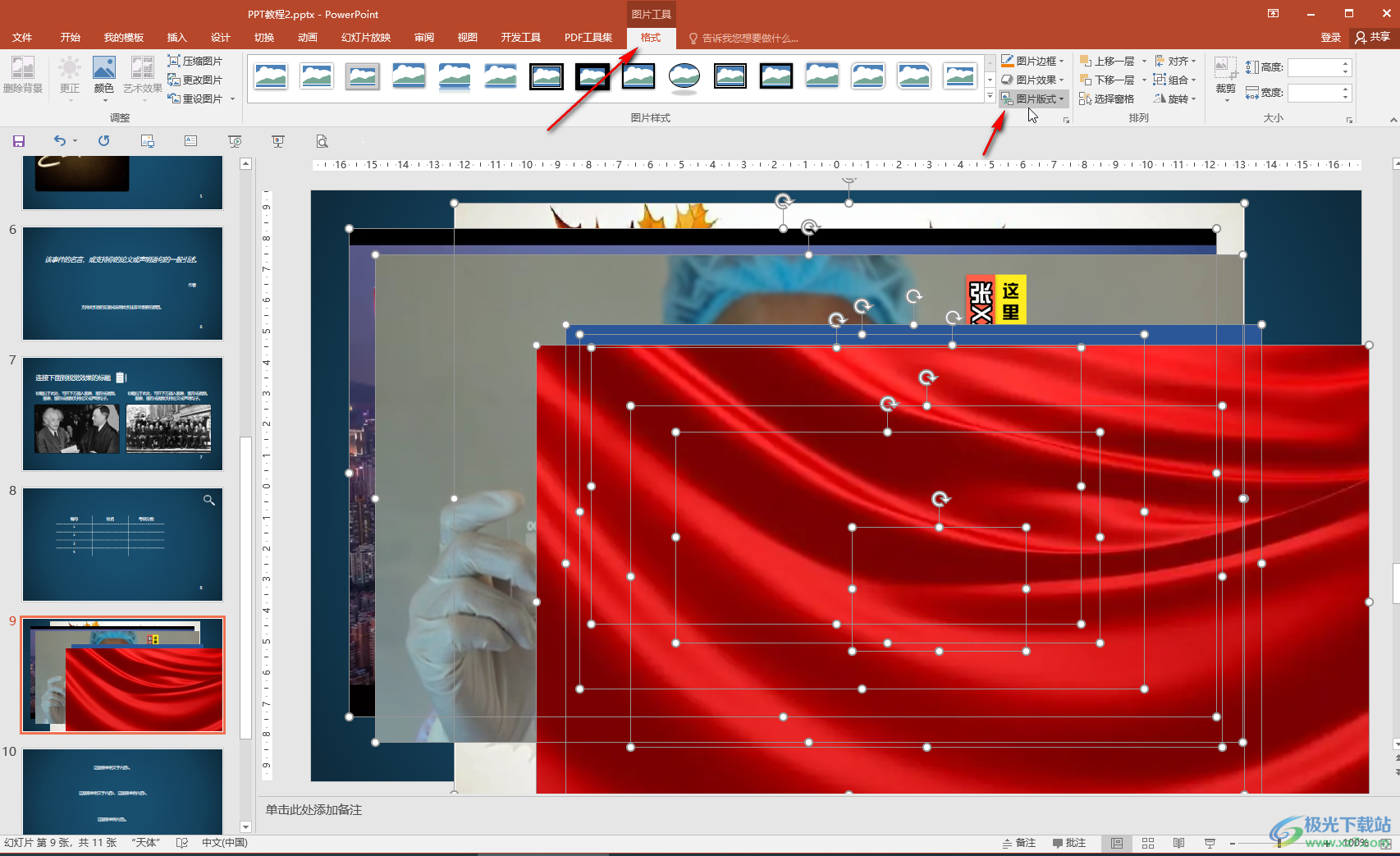
第三步:在子選項中將鼠標懸停到某一個版式上可以看到預覽效果,看到喜歡的版式點擊一下就可以進行應用了;
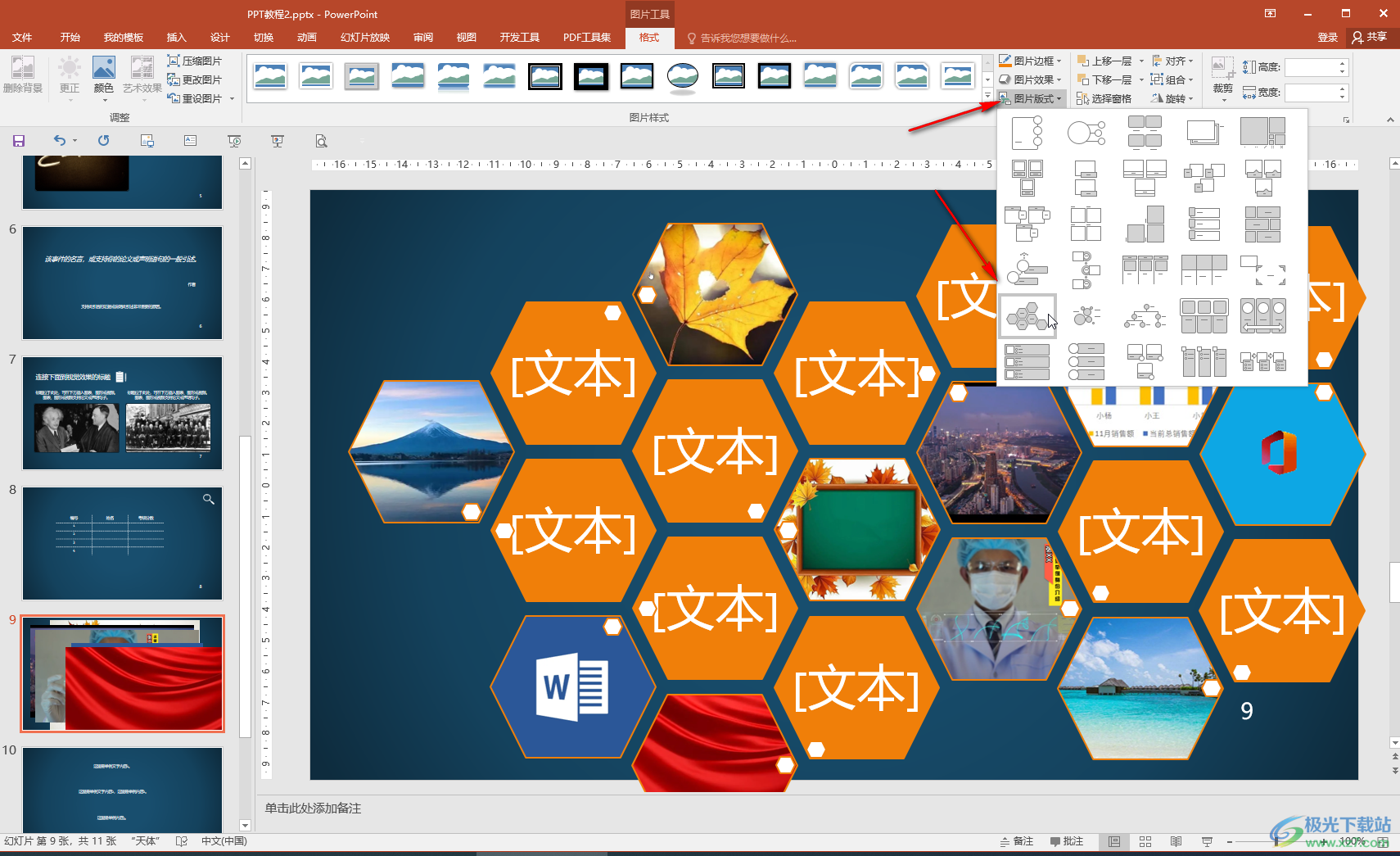
第四步:我們可以直接在其中的文本框中輸入想要的圖片說明文字;
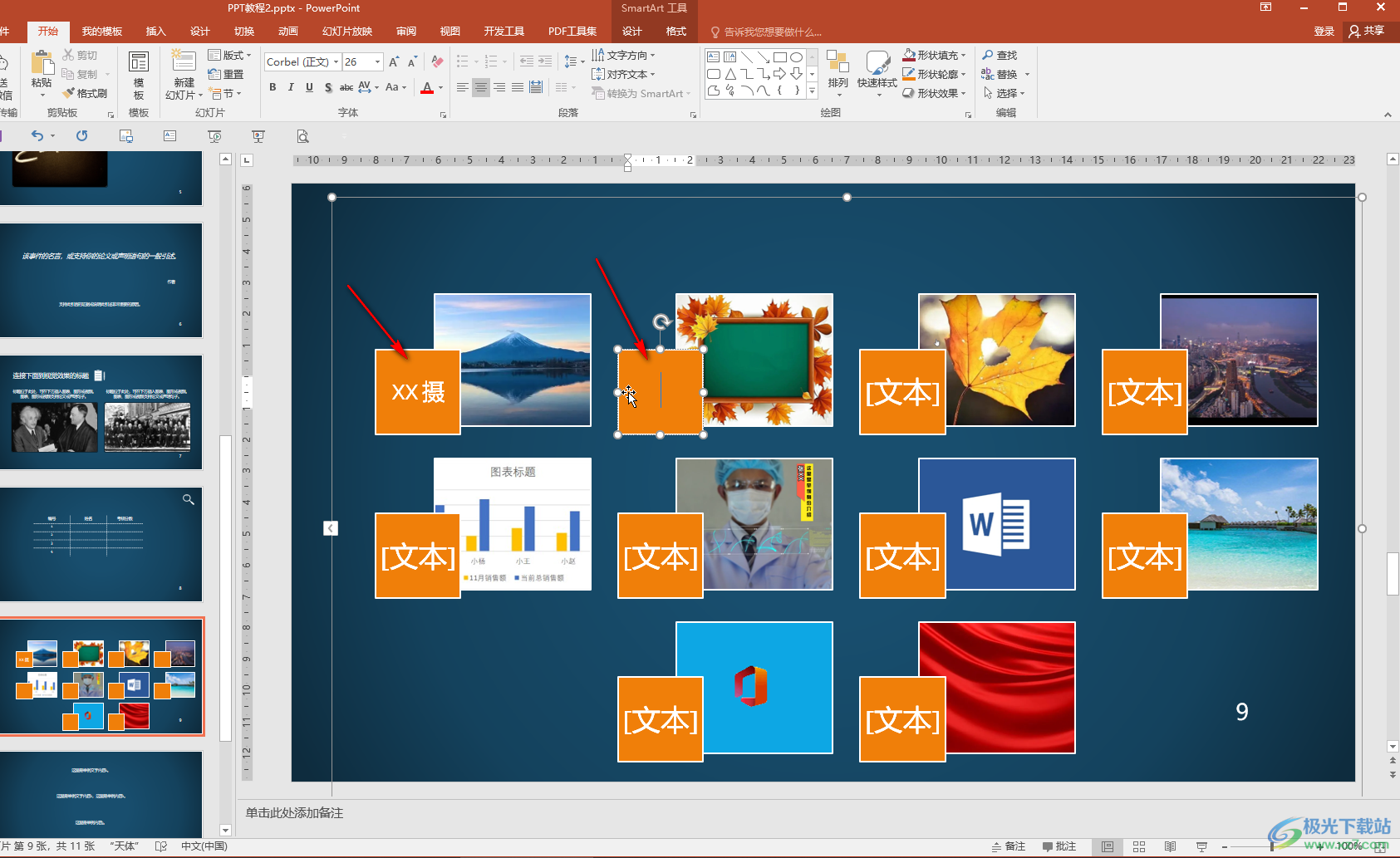
第五步:按住shift鍵可以按比例拖動調整整個版式的大小。
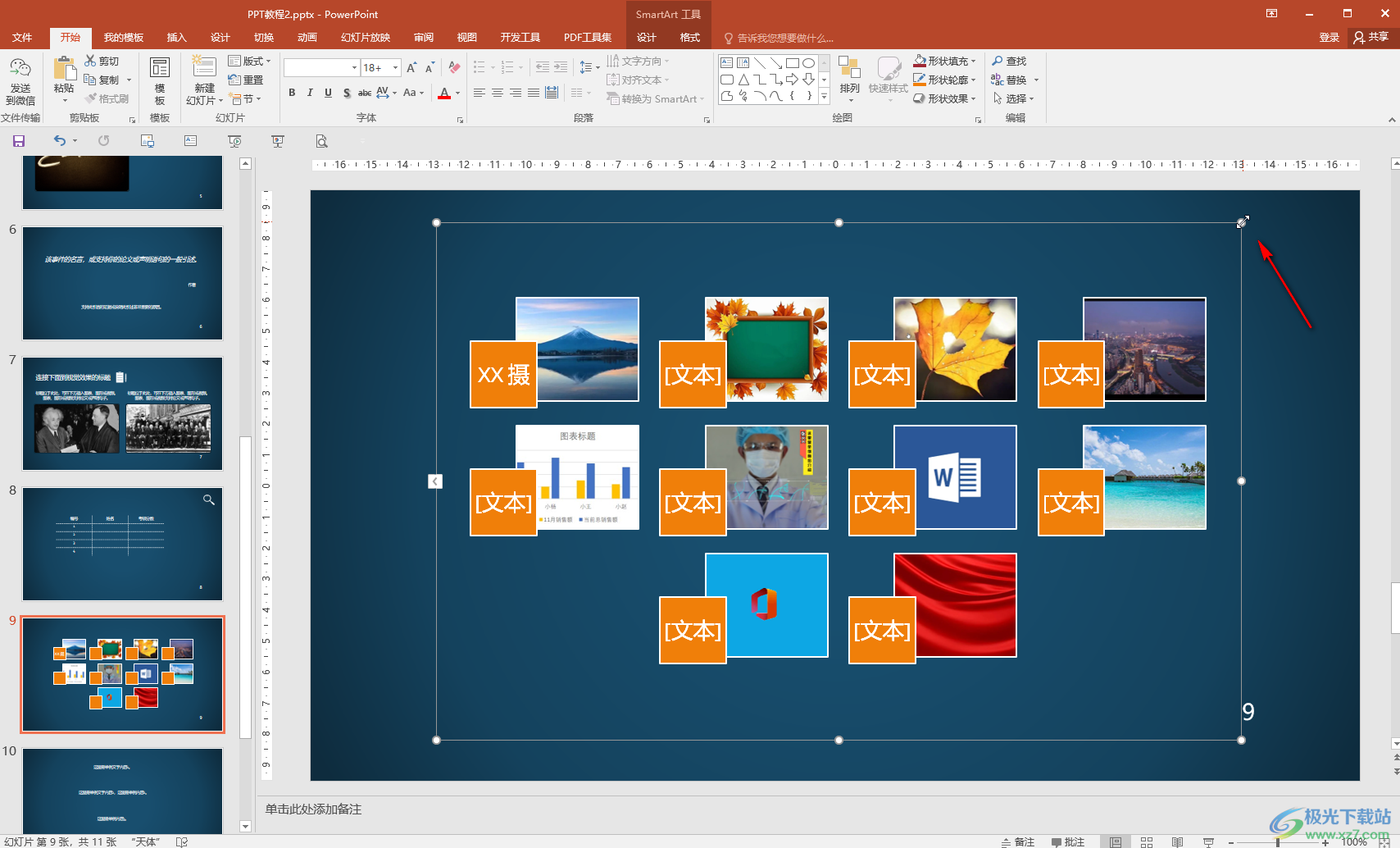
以上就是PowerPoint演示文稿中在同一頁PPT中排版多張圖片的方法教程的全部內容了。在“圖片工具”下,我們還可以使用“刪除背景,顏色,更正,藝術效果,壓縮圖片,更改圖片,重設圖片”等功能。

大小:60.68 MB版本:1.1.2.0環境:WinAll, WinXP, Win7
- 進入下載
相關推薦
相關下載
熱門閱覽
- 1百度網盤分享密碼暴力破解方法,怎么破解百度網盤加密鏈接
- 2keyshot6破解安裝步驟-keyshot6破解安裝教程
- 3apktool手機版使用教程-apktool使用方法
- 4mac版steam怎么設置中文 steam mac版設置中文教程
- 5抖音推薦怎么設置頁面?抖音推薦界面重新設置教程
- 6電腦怎么開啟VT 如何開啟VT的詳細教程!
- 7掌上英雄聯盟怎么注銷賬號?掌上英雄聯盟怎么退出登錄
- 8rar文件怎么打開?如何打開rar格式文件
- 9掌上wegame怎么查別人戰績?掌上wegame怎么看別人英雄聯盟戰績
- 10qq郵箱格式怎么寫?qq郵箱格式是什么樣的以及注冊英文郵箱的方法
- 11怎么安裝會聲會影x7?會聲會影x7安裝教程
- 12Word文檔中輕松實現兩行對齊?word文檔兩行文字怎么對齊?
網友評論